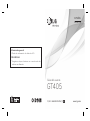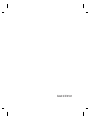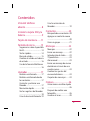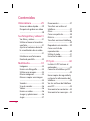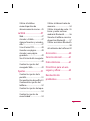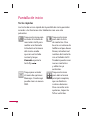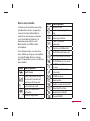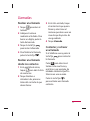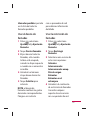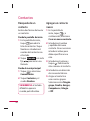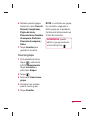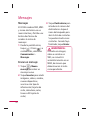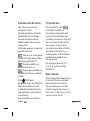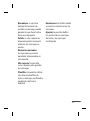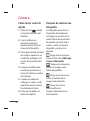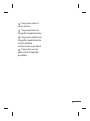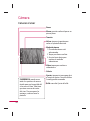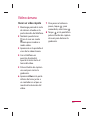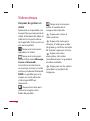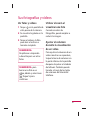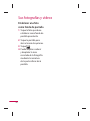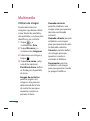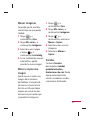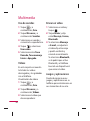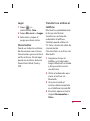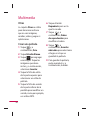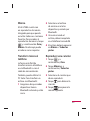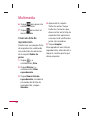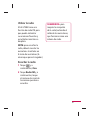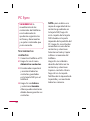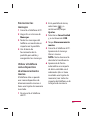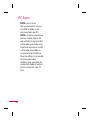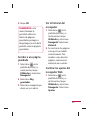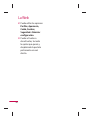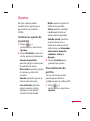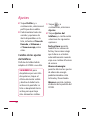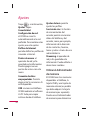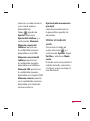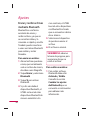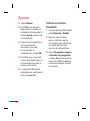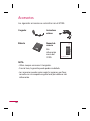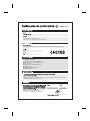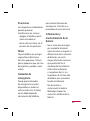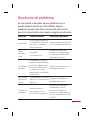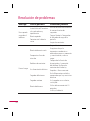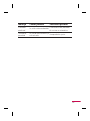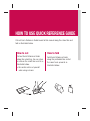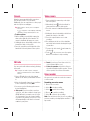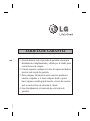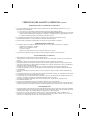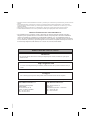Guía del usuario
GT405
P/NO : MMBB0376014(1.1) H
www.lg.com
Información general
<Centro de información al cliente de LG>
902-500-234
* Asegúrese de que el número es correcto antes de
realizar una llamada.
ESPAÑOL
ENGLISH

Bluetooth QD ID B015339

GT405GT405 Guía del usuario
Algunos de los contenidos
que aparecen en este manual
podrían diferir de las opciones
del teléfono dependiendo del
operador.

Enhorabuena por la adquisición
del teléfono móvil GT405 de LG.
Este modelo cuenta con un diseño
innovador y compacto, compatible con
la tecnología de comunicación móvil
digital más avanzada.
Cómo desechar aparatos eléctricos y electrónicos
obsoletos
1
Si en un producto aparece el símbolo de un contenedor
de basura tachado, significa que éste se acoge a la
Directiva 2002/96/CE.
2 Todos los aparatos eléctricos o electrónicos se deben
desechar de forma distinta del servicio municipal de
recogida de basura, a través de puntos de recogida
designados por el gobierno o las autoridades locales.
3 La correcta recogida y tratamiento de los dispositivos
inservibles contribuye a evitar riesgos potenciales para el
medio ambiente y la salud pública.
4 Para obtener más información sobre cómo desechar
los aparatos obsoletos, póngase en contacto con su
ayuntamiento, el servicio de recogida de basura o el
establecimiento donde adquirió el producto.

3
Vista del teléfono
abierto ..................................8
Instalar la tarjeta SIM y la
batería ..................................9
Tarjeta de memoria ........11
Pantalla de inicio.............13
Sugerencias sobre la pantalla
táctil ...........................................13
Teclas rápidas .........................14
Barra de estado......................15
Cambiar el estado en la barra
de estado .................................16
Uso de la función Multitarea
..................................................... 16
Llamadas ...........................17
Realizar una llamada ...........17
Realizar una llamada desde
los contactos ..........................17
Contestar y rechazar una
llamada .....................................17
Marcación rápida .................18
Ver los registros de llamadas
..................................................... 18
Usar el desvío de llamadas 19
Usar la restricción de
llamadas ................................... 19
Contactos ..........................20
Búsqueda de un contacto .20
Agregar un contacto nuevo
..................................................... 20
Crear un grupo ......................21
Mensajes ............................22
Mensajes .................................. 22
Enviar un mensaje ................22
Introducción de texto .........23
T9 predictivo ..........................23
Abc manual .............................23
Enviar un mensaje de correo
electrónico a través de una
cuenta nueva..........................24
Cambiar los ajustes del
correo electrónico ................24
Carpetas de mensajes .........24
Cámara ...............................26
Cómo tomar una foto rápida
..................................................... 26
Después de realizar una
fotografía .................................26
Conocer el visor .....................28
Contenidos

4
Videocámara ....................29
Hacer un vídeo rápido ........29
Después de grabar un vídeo
..................................................... 30
Sus fotografías y vídeos 31
Ver fotos y vídeos ..................31
Utilizar el zoom al visualizar
una foto ....................................31
Ajustar el volumen durante
la visualización de un vídeo
..................................................... 31
Establecer una foto como
fondo de pantalla .................32
Multimedia .......................33
Imágenes ................................33
Enviar una fotografía ...........33
Utilizar una imagen ..............34
Marcar imágenes ..................35
Mover o copiar una imagen
..................................................... 35
Sonidos .....................................35
Uso de sonidos ......................36
Vídeos ......................................36
Enviar un vídeo ......................36
Juegos y aplicaciones ........36
Jugar ..........................................37
Documentos ........................... 37
Transferir un archivo al
teléfono .................................... 37
Otros ..........................................38
Crear una película .................38
Música .......................................39
Transferir música al teléfono
..................................................... 39
Reproducir una canción .....39
Crear una lista de
reproducción .......................... 40
Utilizar la radio .......................41
Escuchar la radio ...................41
PC Sync ...............................42
Instalar LG PC Suite en el
ordenador ...............................42
Conectar el teléfono y el PC
..................................................... 42
Hacer copias de seguridad y
restaurar la información del
teléfono .................................... 43
Ver los archivos del teléfono
en el PC .....................................43
Sincronizar los contactos ...44
Sincronizar los mensajes ....45
Contenidos

5
Utilizar el teléfono
como dispositivo de
almacenamiento masivo....45
La Web ................................47
Web ............................................47
Acceder a la Web ...................47
Agregar favoritos y acceder a
ellos ...........................................47
Usar el lector RSS ..................48
Guardar una página .............48
Acceder a una página
guardada .................................49
Ver el historial del navegador
..................................................... 49
Cambiar los ajustes del
navegador Web .....................49
Ajustes ................................51
Cambiar los ajustes de la
pantalla ....................................51
Personalización de per les 51
Cambio de los ajustes del
teléfono .................................... 52
Cambiar los ajustes de toque
..................................................... 53
Cambiar los ajustes de
conectividad ...........................53
Utilizar el Administrador de
memoria ...................................54
Utilizar el modo de vuelo ...55
Enviar y recibir archivos
mediante Bluetooth ............56
Vincular el teléfono con otro
dispositivo Bluetooth ..........57
Utilizar auriculares Bluetooth
..................................................... 58
Actualización del software 59
Accesorios .........................60
Servicios de red ...............61
Datos técnicos .................61
Directrices para un uso
seguro y e caz .................63
Resolución de
problemas .........................71

6
Familiarizarse con el teléfono
Tecla de llamada
Marca un número de
teléfono y responde las
llamadas entrantes.
Tecla de multitarea
Tecla de finalización/
encendido
Finaliza o rechaza una
llamada.
Enciende o apaga el
teléfono.
Pulse una vez para volver
a la pantalla de inicio.
ADVERTENCIA: Si coloca un objeto pesado sobre
el teléfono o se sienta sobre él mientras lo tiene en el
bolsillo, se puede dañar el visor LCD o la funcionalidad de
pantalla táctil.

7
Ranura de
tarjeta de
memoria
Micro SD
Cargador, cable y
conector del manos
libres
SUGERENCIA: Para
conectar el cable
USB, espere hasta
que el teléfono se
haya encendido y
registrado en la red.
Botones laterales
• Con la pantalla
inactiva: volumen del
teclado.
• Durante una
llamada: volumen del
auricular.
• Durante la
reproducción de una
pista BGM: controlan
el volumen.
Bloqueo/desbloqueo
del teclado
Botón de captura

8
Tapa de la
batería
Batería
Ranura de
tarjeta SIM
Lente de la
cámara
Vista del teléfono abierto

9
Instalar la tarjeta SIM y la batería
1 Extraiga la tapa de la
batería
Mantenga pulsada la
parte central del teléfono
y deslice la tapa de la
batería.
2 Extraiga la batería
Sujete el borde inferior
de la batería y sáquela del
compartimento.
ADVERTENCIA:
no utilice las uñas para
extraer la batería.
ADVERTENCIA: no
extraiga la batería con el
teléfono encendido, ya
que podría dañarlo.
3 Inserte la tarjeta USIM
Deslice la tarjeta SIM hacia
el interior del soporte de
la tarjeta. Asegúrese de
que el área de contactos
dorados de la tarjeta esté
orientada hacia abajo. Para
extraer la tarjeta USIM, tire
de ella suavemente en la
dirección opuesta.

10
Instalar la tarjeta SIM y la batería
4 Instale la batería
Inserte primero la parte
superior de la batería
en el borde superior del
compartimento de la
batería. Compruebe que
los contactos de la batería
estén alineados con los
terminales del teléfono.
Presione la parte inferior
de la batería hasta que
encaje en su sitio.
5 Cargue el teléfono
Abra la cubierta de la toma
de cargador situada en el
lateral del GT405. Inserte
el cargador y enchúfelo a
una toma de alimentación
eléctrica. El teléfono GT405
debe permanecer en carga
hasta que aparezca en
la pantalla un mensaje
que informe de que se ha
completado dicho proceso.

11
Instalación de la tarjeta de
memoria
Puede ampliar la cantidad
de memoria disponible del
teléfono con una tarjeta de
memoria.
SUGERENCIA: la tarjeta de
memoria es un complemento
opcional.
Abra la tapa de la tarjeta
de memoria.
Deslice la tarjeta de
memoria en la ranura de
la parte superior hasta que
encaje en su sitio con un
clic. Asegúrese de que el
área de contactos dorados
esté orientada hacia abajo.
Cierre la tapa de la tarjeta
de memoria.
1
2
3
Formatear la tarjeta de
memoria
La tarjeta de memoria puede
que ya esté formateada. Si no
lo está, deberá formatearla
antes de empezar a utilizarla.
Desde la pantalla de inicio,
seleccione
.
A continuación, toque
Ajustes y seleccione
Ajustes del teléfono.
Toque Memoria y
seleccione Memoria
externa.
Toque Formatear y, a
continuación, confirme la
elección realizada.
Escriba la contraseña (si
hay una definida) y la
tarjeta se formateará y
estará lista para su uso.
1
2
3
4
Tarjeta de memoria

12
SUGERENCIA:
para cambiar el destino
de almacenamiento
predeterminado, abra
el Administrador de
memoria desde el menú
Ajustes del teléfono
y seleccione Ajuste
de almacenamiento
principal.
NOTA: si ya hay contenido
en la tarjeta de memoria,
se archivará en la carpeta
correspondiente; así, los
vídeos se almacenarán en la
carpeta Mis vídeos.
Transferencia de
contactos
Para transferir los contactos
de la tarjeta SIM al teléfono:
En la ficha Comunicación,
seleccione
y toque
el contacto que quiera
transferir.
Toque
, elija Ubicación
de almacenamiento y,
a continuación, Copiar
a teléfono o Mover a
teléfono.
El contacto será copiado o
movido al teléfono.
1
2
3
Tarjeta de memoria

13
Pantalla de inicio
Desde esta pantalla, puede
acceder a las opciones,
realizar una llamada, ver el
estado del teléfono y mucho
más.
Sugerencias sobre la
pantalla táctil
La pantalla de inicio
constituye también un sitio
perfecto para familiarizarse
con la pantalla táctil.
Para seleccionar un elemento,
toque la parte central del
icono.
No ejerza una presión
excesiva. La pantalla es lo
suficientemente sensible
como para detectar un
toque ligero y firme.
Utilice la punta del dedo
para tocar la opción que
desee. Intente no tocar
ninguna otra tecla.
•
•
Cuando la luz de la
pantalla está apagada,
pulse la tecla de
encendido o la tecla de
desbloqueo de la pantalla
táctil para volver a la
pantalla de inicio.
Cuando el GT405 no
esté en uso, volverá a la
pantalla de bloqueo.
•
•

14
Teclas rápidas
Las teclas de acceso rápido de la pantalla de inicio permiten
acceder a las funciones más habituales con una sola
pulsación.
Toque este icono para
acceder al teclado de
marcación táctil para
realizar una llamada.
Introduzca el número
del mismo modo
que con un teclado
normal y toque
Llamada o pulse la
tecla fija
.
Toque este icono
para abrir la lista
de contactos. Para
buscar un número de
teléfono al que desee
llamar, introduzca el
nombre del contacto
con el teclado táctil.
También puede crear
nuevos contactos
y editar los ya
existentes.
Toque para acceder
al menú de opciones
Mensajes. Desde aquí
puede crear un nuevo
SMS.
Toque este icono
para abrir el menú
principal completo,
que se divide en
cuatro submenús.
Para consultar más
opciones, toque las
fichas verticales.
Pantalla de inicio

15
Barra de estado
La barra de estado muestra,
mediante iconos, aspectos
como la intensidad de la
señal, los mensajes nuevos
y el nivel de la batería, al
tiempo que indica si el
Bluetooth o GPRS están
activados.
A continuación se muestra
una tabla en la que se explica
el significado de los iconos
que se pueden ver en la barra
de estado.
Icono
Descripción
Multitarea
Intensidad de señal
de la red (variará el
número de barras)
Sin señal de red
Vida de la batería
restante
Batería agotada
Icono
Descripción
Nuevo SMS
Nuevo mensaje de
voz
Buzón de entrada de
mensajes lleno
Fallo al enviar
mensaje
Alarma establecida
Perfil Normal en uso
Perfil Exterior en uso
Perfil Silencio en uso
Perfil Auriculares
en uso
Desvío de llamadas
activado
EDGE en uso
Itinerancia
Modo vuelo activado
Bluetooth activo
Reproducir BGM
Pausar BGM

16
Pantalla de inicio
Cambiar el estado en la
barra de estado
Toque el icono de estado
actual que muestra la
configuración actual en la
barra de estado para abrir el
Resumen de estado. Muestra
el estado actual de Hora,
Red, ID del servicio, Batería,
Memoria del teléfono,
Memoria externa, Perfil,
MP3 y Bluetooth. Puede
configurar el Tipo de perfil,
reproducir/pausar el MP3
y activar/desactivar las
opciones de Bluetooth.
Uso de la función
Multitarea
Pulse la tecla fija multitarea
para acceder al menú
Multitarea. En él podrá ver
todas las aplicaciones que
hay en ejecución, así como
acceder a ellas con una sola
pulsación.
Desde cualquier aplicación,
pulse la tecla multitarea y
seleccione Pantalla de inicio
para volver a ésta sin salir de
la aplicación ni cerrarla.
Si hay alguna aplicación
ejecutándose de fondo (por
ejemplo, un juego o la radio
FM), aparecerá
en la barra
de estado.
Si pulsa esta tecla desde la
pantalla de inicio, aparecerá
un menú de acceso rápido a
algunas de las funciones más
habituales.

17
Llamadas
Realizar una llamada
Toque para abrir el
teclado.
Indique el número
mediante el teclado. Para
borrar un dígito, pulse la
tecla de borrado.
Toque la tecla fija
para iniciar la llamada.
Para finalizar la llamada,
pulse la tecla fija
.
Realizar una llamada
desde los contactos
En la pantalla de inicio,
toque
para abrir la lista
de contactos.
Toque Nombre e
introduzca las primeras
letras del contacto al que
desea llamar.
1
2
3
4
1
2
En la lista acotada, toque
el contacto al que quiera
llamar y seleccione el
número que desea usar en
caso de que haya más de
uno guardado.
Toque Llamada.
Contestar y rechazar
una llamada
Si el teléfono suena, pulse la
tecla fija
para contestar
la llamada.
Pulse
para silenciar el
timbre. Esto resulta muy
práctico si, por ejemplo, ha
olvidado cambiar el perfil a
Silencio en una reunión.
Pulse la tecla fija
para rechazar una llamada
entrante.
3
4

18
Llamadas
Marcación rápida
Puede asignar un contacto
frecuente a un número de
marcación rápida.
En la pantalla de inicio,
toque
para abrir la lista
de contactos.
Toque
y seleccione
Marcación rápida.
El buzón de voz ya se
ha fijado en la opción
de marcación rápida 1.
Toque cualquier otro
número para asignarlo a
un contacto de marcado
rápido.
Se abrirá la agenda de
contactos. Seleccione el
contacto al que desea
asignar el número tocando
una vez el número de
teléfono correspondiente.
Para llamar a un número
mediante marcación rápida,
toque
en la pantalla
1
2
3
4
de inicio y, a continuación,
mantenga pulsado el
número asignado hasta que
el contacto aparezca en
pantalla. No será necesario
pulsar, ya que la llamada se
iniciará de forma automática.
Ver los registros de
llamadas
Toque , seleccione
Comunicación y pulse
Historial reciente.
Seleccione qué desea ver:
Todas las llamadas: permite
ver la lista completa de
todas las llamadas realizadas,
recibidas y perdidas.
Llamadas realizadas:
permite ver la lista de todos
los números a los que ha
llamado.
Llamadas recibidas: permite
ver la lista de todos los
números que le han llamado.

19
Llamadas perdidas: permite
ver la lista de todas las
llamadas perdidas.
Usar el desvío de
llamadas
Pulse , seleccione
Ajustes y elija Ajustes de
llamadas.
Toque Desvío llamadas.
Elija si desviar todas las
llamadas, sólo cuando
la línea esté ocupada,
cuando no haya respuesta
o cuando no se encuentre
accesible.
Introduzca el número
al que desea desviar las
llamadas.
Toque Solicitar para
activarlo.
NOTA: el desvío de
llamadas conlleva los gastos
derivados correspondientes.
Póngase en contacto
1
2
3
4
5
con su proveedor de red
para obtener información
detallada.
Usar la restricción de
llamadas
Pulse , seleccione
Ajustes y elija Ajustes de
llamadas.
Toque Restringir
llamadas.
Seleccione una o varias de
estas cinco opciones:
Salientes
Internacionales
Internacionales excep.
País de origen
Entrantes
Entrantes en el
extranjero
Introduzca la contraseña
de restricción de llamadas.
Consulte cualquier
aspecto de este servicio
con su operador de red.
1
2
3
4

20
Búsqueda de un
contacto
Existen dos formas de buscar
un contacto:
Desde la pantalla de inicio
En la pantalla de inicio,
toque
para abrir la
lista de contactos. Toque
Nombre e introduzca el
nombre del contacto con
el teclado.
Toque
Llamada
o la tecla
fija
para iniciar una
llamada.
Desde el menú principal
Toque
y seleccione
Comunicación.
Toque Contactos y el
cuadro Nombre.
SUGERENCIA: el teclado
alfabético aparece
cuando pulsa Nombre.
1
2
1
2
Agregar un contacto
nuevo
En la pantalla de
inicio, toque
y, a
continuación, seleccione
Crear un nuevo contacto.
Introduzca el nombre
y apellido del nuevo
contacto. No es necesario
introducir ambos pero
debe especificar uno u
otro.
Introduzca el número y
toque . Podrá asociar
más números al contacto.
Introduzca una dirección
de correo electrónico.
Asigne el contacto a
uno o varios grupos.
Seleccione entre Ningún
grupo, Familia, Amigos,
Compañeros, Colegio
o VIP.
1
2
3
4
5
Contactos

21
También puede agregar
elementos como Tono de
llamada, Cumpleaños,
Página de inicio,
Dirección Inicio, Nombre
de empresa, Profesión,
Dirección de empresa y
Notas.
Toque Guardar para
guardar el contacto.
Crear un grupo
En la pantalla de inicio,
toque
y seleccione
la ficha Comunicación.
Toque Contactos y
seleccione Grupos.
Toque
.
Seleccione Crear nuevo
grupo.
Introduzca un nombre
para el nuevo grupo.
Toque Guardar.
6
7
1
2
3
4
5
NOTA: si se elimina un grupo,
los contactos asignados a
dicho grupo no se perderán.
Continuarán almacenados en
la lista de contactos.
SUGERENCIA: puede
editar un grupo existente
si lo resalta y toca
.

22
Mensajes
El GT405 combina SMS, MMS
y correo electrónico en un
menú intuitivo y fácil de usar.
Existen dos formas de
acceder al centro de
mensajes:
Desde la pantalla inicio,
toque
. O bien y a
continuación, seleccione
Comunicación >
Mensajes.
Enviar un mensaje
Toque y Nuevo
mensaje para abrir un
mensaje nuevo.
Toque Insertar para añadir
imágenes, vídeos, sonidos,
nuevas diapositivas,
asunto u otro tipo de
información (tarjetas de
visita, calendario, notas,
tareas o Mi tarjeta de
visita).
1
1
2
Toque Destinatario para
introducir el número del
destinatario o toque el
icono de búsqueda para
abrir la lista de contactos.
Se pueden añadir varios
contactos. Cuando haya
finalizado, toque Enviar.
ADVERTENCIA:
si añade una imagen,
vídeo o sonido a un
SMS, se convertirá
automáticamente en un
MMS, de manera que
deberá asumir el coste
correspondiente.
3
Mensajes

23
Introducción de texto
Hay cinco maneras de
introducir texto:
Teclado numérico, Teclado,
Pantalla de mano alzada,
Cuadro de mano alzada,
Doble cuadro de escritura
manuscrita.
El teclado aparece si pulsa la
pantalla una vez.
Toque este icono para
activar el modo de entrada
de texto predictivo T9.
Puede modificar el
idioma de escritura.
Toque para cambiar al
teclado de número, símbolo
y texto.
Use
Shift para
desplazarse por los distintos
tipos de teclado en cada
modo de entrada de texto
(por ejemplo, mayúsculas o
minúsculas).
Para introducir un espacio
toque
.
T9 predictivo
En el modo T9, verá .
El modo T9 utiliza un
diccionario integrado que
reconoce las palabras que
escribe el usuario en función
de las secuencias de teclas
que toque. Pulse la tecla
numérica asociada a la letra
que desea introducir y, a
continuación, el diccionario
predecirá la palabra que
desea utilizar.
Por ejemplo, pulse 8, 3, 5,
3, 3, 6, 6, 6, para escribir
“teléfono”.
Abc manual
En el modo Abc deberá tocar
la tecla de forma reiterada
para introducir una letra.
Por ejemplo, para escribir
‘hielo’, toque 4 dos veces, 4
tres veces, 3 dos veces, 5 tres
veces y 6 tres veces.

24
Enviar un mensaje de
correo electrónico a
través de una cuenta
nueva
En el menú Comunicación,
toque Correo para
abrir un nuevo correo
electrónico y seleccione
Nuevo email.
Introduzca la dirección
del receptor y escriba el
mensaje. También puede
adjuntar imágenes, vídeos,
sonidos y otro tipo de
archivos.
Toque Enviar para enviar
el correo electrónico.
Cambiar los ajustes del
correo electrónico
Puede adaptar los ajustes de
correo electrónico según sus
preferencias.
1
2
3
SUGERENCIA: para
desplazarse por una lista
de opciones, toque el
último elemento visible
y deslice el dedo hacia
arriba en la pantalla. La
lista se desplazará hacia
arriba, para que haya más
elementos visibles.
En la pantalla de inicio,
toque
, seleccione
Correo y Ajustes.
Carpetas de mensajes
Reconocerá la estructura de
carpetas usada en su GT405,
bastante intuitiva.
Nuevo mensaje: permite
escribir un mensaje nuevo.
Bandeja entrada: todos
los mensajes recibidos se
colocan en la bandeja de
entrada. Aquí puede verlos,
eliminarlos, etc.
1
Mensajes

25
Borradores: si no tiene
tiempo de terminar de
escribir un mensaje, puede
guardar lo que lleva hecho
hasta ese momento.
Salida: es una carpeta de
almacenamiento temporal
mientras los mensajes se
envían.
Elementos enviados:
los mensajes que envíe
quedarán almacenados en
esta carpeta.
Mis carpetas: le permite
crear carpetas para guardar
los mensajes.
Plantillas: le permite utilizar
una lista de plantillas de
texto y mensajes multimedia
empleados de forma
habitual.
Emoticonos: le facilita añadir
e insertar emoticonos en los
mensajes.
Ajustes: le permite definir
los ajustes de los mensajes
de texto y los mensajes
multimedia.

26
Cámara
Cómo tomar una foto
rápida
Pulse la tecla situada
en la parte derecha del
teléfono.
Con el teléfono en
posición horizontal,
apunte la lente hacia el
tema de la fotografía.
Pulse ligeramente el botón
de captura; aparecerá un
cuadro de enfoque en el
centro de la pantalla del
visor.
Coloque el teléfono de
modo que pueda ver el
tema de la foto en cuadro
de enfoque.
Cuando el cuadro de
enfoque se vuelva verde,
significará que la cámara
ha enfocado el tema.
Pulse por completo el
botón de captura.
1
2
3
4
5
6
Después de realizar una
fotografía
La fotografía aparecerá en
la pantalla. El nombre de
la imagen se muestra en la
parte inferior de la pantalla.
Se pueden ver otros ocho
iconos, cuatro en la parte
izquierda y cuatro en la
derecha.
Toque este icono para
enviar la foto como Mensaje,
Correo o Bluetooth.
Toque este icono para
utilizar la imagen como
fondo de pantalla.
Toque este icono para
editar el nombre de la
imagen seleccionada.
Toque este icono
para modificar la
imagen utilizando varias
herramientas.

27
Toque para volver al
menú anterior.
Toque para borrar la
fotografía inmediatamente.
Toque para realizar otra
fotografía inmediatamente.
La foto realizada
anteriormente se guardará.
Toque para ver una
galería de las fotografías
guardadas.

28
Conocer el visor
SUGERENCIA: puede cerrar
todas las opciones de acceso
rápido para que la pantalla del
visor sea más clara. Sólo tiene
que tocar una vez el centro
del visor. Para recuperar las
opciones, vuelva a tocar la
pantalla.
Zoom
Macro: permite realizar disparos en
primer plano.
Tamaño
Volver: toque esta opción para
volver a la pantalla de inicio.
Modo de cámara
1. El modo de cámara está
seleccionado.
2. Toque para hacer una foto
3. Arrastre hacia abajo para
cambiar al modo de
videocámara
Vídeo: toque para cambiar a
videocámara
Galería
Ajustes: toque este icono para abrir
el menú de ajustes. Consulte Utilizar
la configuración avanzada.
Brillo: consulte Ajustar el brillo.
Cámara

29
Videocámara
Hacer un vídeo rápido
Mantenga pulsada la tecla
de cámara situada en la
parte derecha del teléfono.
También puede tocar
en el visor en modo
cámara para cambiar a
modo vídeo.
Aparecerá en la pantalla el
visor de la videocámara.
Con el teléfono en
posición horizontal,
apunte la lente hacia el
tema del vídeo.
Pulse el botón de captura
una vez para iniciar la
grabación.
Aparecerá Rec en la parte
inferior del visor junto a
un contador en el que se
mostrará la duración del
vídeo.
1
2
3
4
5
6
Para poner el vídeo en
pausa, toque
; para
reanudarlo, seleccione
.
Toque
en la pantalla o
pulse el botón de captura
otra vez para detener la
grabación.
7
8

30
Después de grabar un
vídeo
Aparecerá en la pantalla una
imagen fija que representa el
vídeo. El nombre del vídeo se
indicará en la parte inferior
de la pantalla. Ocho iconos se
ven en la pantalla.
Toque este icono para
reproducir el vídeo.
Toque este icono para
enviar la foto como Mensaje,
Correo o Bluetooth.
Consulte la sección Enviar
un mensaje o Enviar y recibir
archivos mediante Bluetooth.
NOTA: es posible que se le
cargue un coste adicional
al descargar MMS en
itinerancia.
Toque este icono para
utilizar la imagen como
fondo de pantalla.
Toque este icono para
editar el nombre de la
imagen seleccionada.
Toque para volver al
menú anterior.
Toque este icono para
eliminar el vídeo que acaba
de grabar y confirme tocando
Sí. Volverá a aparecer el visor.
Toque este icono
para grabar otro vídeo
inmediatamente. Se guardará
el vídeo realizado.
Toque para ver los vídeos
guardados y la galería de
imágenes.
Videocámara

31
Sus fotografías y vídeos
Ver fotos y vídeos
Toque en la pantalla de
vista previa de la cámara.
Se muestra la galería en la
pantalla.
Toque el vídeo o la foto
para abrir el archivo a
tamaño completo.
SUGERENCIA:
Desplácese a izquierda
o derecha para ver otras
fotos.
SUGERENCIA: para
borrar una foto o un
vídeo, ábralo y seleccione
. Toque Sí para
con rmar.
1
2
3
Utilizar el zoom al
visualizar una foto
Cuando visualice las
fotografías, puede ampliar o
reducir la imagen.
Ajustar el volumen
durante la visualización
de un vídeo
Para ajustar el volumen de un
vídeo mientras se reproduce,
toque la barra de volumen en
la parte inferior de la pantalla
después de pulsar el símbolo
del altavoz. También puede
hacerlo a través de las teclas
de volumen del lateral del
teléfono.

32
Establecer una foto
como fondo de pantalla
Toque la foto que desee
establecer como fondo de
pantalla para abrirla.
Toque la pantalla para
abrir el menú de opciones.
Toque
.
Puede ampliar o reducir
y desplazar la zona
recortada de la fotografía
mediante la miniatura
de la parte inferior de la
pantalla.
1
2
3
4
Sus fotografías y vídeos

33
Puede almacenar cualquier
archivo multimedia en la
memoria del teléfono para
poder acceder fácilmente a
todas las imágenes, sonidos,
vídeos y juegos. También
puede guardar los archivos
en una tarjeta de memoria.
La ventaja de utilizar una
tarjeta de memoria es que
puede liberar espacio en la
memoria del teléfono.
Para acceder al menú
Multimedia, toque
y, a
continuación, Ocio. Toque
Mis cosas para abrir una lista
de carpetas en las que se
almacenan todos los archivos
multimedia.
Imágenes
Contiene una lista de
imágenes que incluyen
las predeterminadas
precargadas en el teléfono,
las descargadas por el
usuario y las realizadas con la
cámara del teléfono.
Enviar una fotografía
Toque y, a
continuación, Ocio.
Toque Mis cosas y, a
continuación, Imágenes.
Seleccione la fotografía
que desee enviar y toque
Enviar. Elija Mensaje,
Correo o Bluetooth.
Si selecciona Mensaje
o Correo, la fotografía
se adjuntará al mensaje,
que podrá escribirse y
enviarse normalmente.
Si selecciona Bluetooth,
se le pedirá que active
Bluetooth y el teléfono
buscará un dispositivo al
que enviar la imagen.
1
2
3
4
Multimedia

34
Utilizar una imagen
Puede seleccionar las
imágenes que desee utilizar
como fondos de pantalla y
salvapantallas, o incluso para
identificar a un contacto.
Toque
y, a
continuación, Ocio.
Toque Mis cosas y, a
continuación, Imágenes.
Seleccione una imagen y
toque
.
Toque Usar como y elija
una de las opciones:
Pantalla de Inicio: defina
un fondo para la pantalla
de inicio.
Imagen de contactos:
permite asignar una
imagen a una persona
determinada de la lista
de contactos para que
aparezca cuando esa
persona le llame.
1
2
3
4
Llamada entrante:
permite establecer una
imagen para que aparezca
durante una llamada
entrante.
Llamada saliente: permite
establecer una imagen
para que aparezca durante
las llamadas salientes.
Conectar: permite definir
una imagen para que
aparezca cuando se
enciende el teléfono.
Desconectar: permite
establecer una imagen
para que aparezca cuando
se apaga el teléfono.
Multimedia

35
Marcar imágenes
Se puede ajustar una foto
con luz baja sin que pierda
calidad.
Toque
y, a
continuación, Ocio.
Toque Mis cosas y, a
continuación, Imágenes.
Seleccione una imagen
y toque
y, a
continuación, Luz Intelig.
La luz cambiará de manera
automática y podrá
guardar la nueva imagen.
Mover o copiar una
imagen
Puede mover o copiar una
imagen de la memoria
del teléfono a la tarjeta de
memoria o viceversa. Esta
función es útil para liberar
espacio en una de las dos
memorias o para evitar que
se pierdan las imágenes.
1
2
3
4
Toque y, a
continuación, Ocio.
Toque Mis cosas y, a
continuación, Imágenes.
Toque
y, a
continuación, seleccione
Mover o Copiar.
Seleccione una o varias
imágenes.
Seleccione Mover o
Copiar.
Sonidos
Contiene Sonidos
descargados, Sonidos
predeterminados y
Grabaciones de voz. Desde
aquí puede administrar,
enviar o establecer sonidos
como tonos de llamada.
1
2
3
4
5

36
Uso de sonidos
Toque y, a
continuación, Ocio.
Toque Mis cosas y a
continuación Sonidos.
Seleccione un sonido y
comenzará a reproducirse.
Toque
y seleccione
Usar como.
Seleccione entre Tono
llamada, Tono mensaje,
Inicio o Apagado.
Vídeos
En esta carpeta se muestra
la lista de los vídeos
descargados y los grabados
con el teléfono.
Visualización de vídeos
Toque
y, a
continuación, Ocio.
Toque Mis cosas y, a
continuación, Vídeos.
Seleccione el vídeo que
desea reproducir.
1
2
3
4
5
1
2
3
Enviar un vídeo
Seleccione un vídeo y
toque
.
Toque Enviar y elija
entre Mensaje, Correo,
Bluetooth.
Si selecciona Mensaje
o E-mail, se adjuntará
el videoclip al mensaje
y podrá escribirlo y
enviarlo normalmente.
Si selecciona Bluetooth,
se le pedirá que active
Bluetooth y el teléfono
buscará un dispositivo al
que enviar el vídeo.
Juegos y aplicaciones
Puede descargar nuevos
juegos y aplicaciones en su
teléfono para entretenerse en
sus momentos de su ocio.
1
2
3
Multimedia

37
Jugar
1 Toque y, a
continuación, Ocio.
2 Toque Mis cosas > Juegos.
3 Seleccione y toque el
juego que desea iniciar.
Documentos
Puede ver todos los archivos
de documentos en el menú
Documentos que encontrará
en Mis archivos. Desde aquí
puede ver archivos de Excel,
PowerPoint, Word, Texto y
PDF.
Transferir un archivo al
teléfono
Bluetooth es probablemente
la forma más fácil de
transferir un archivo del
ordenador al teléfono.
También puede utilizar LG
PC Suite a través del cable de
sincronización.
Para transferir un archivo con
Bluetooth:
Asegúrese de que el
teléfono y el ordenador
tengan Bluetooth activado
y de que estén cerca el
uno del otro.
Utilice el ordenador para
enviar el archivo vía
Bluetooth.
Una vez enviado el
archivo, deberá aceptarlo
en el teléfono tocando Sí.
El archivo aparecerá en la
carpeta Documentos u
Otros.
1
2
3
4

38
Otros
La carpeta Otros se utiliza
para almacenar archivos
que no son imágenes,
sonidos, vídeos, juegos ni
aplicaciones.
Crear una película
Toque y, a
continuación, Ocio.
Toque Estudio Muvee.
Toque
para agregar
una imagen. Toque las
imágenes que desea
incluir y, a continuación,
seleccione Insertar.
Toque la ficha de estilo
de la parte superior para
seleccionar un estilo de
película.
Toque la ficha de sonido
de la parte inferior de la
pantalla para modificar un
sonido, como por ejemplo,
un archivo MP3.
1
2
3
4
5
Toque el botón
Reproducir para ver lo
que ha creado.
Toque
y, a
continuación, Orden
de reproducción para
modificar el orden.
Toque
y, a
continuación, Guardar
ubicación para seleccionar
el lugar en el que se
guardará la película.
Para guardar la película,
pulse reproducir y, a
continuación, Guardar.
6
7
8
9
Multimedia

39
Música
El LG GT405 cuenta con
un reproductor de música
integrado para que pueda
escuchar todas sus canciones
favoritas. Para acceder al
reproductor de música, toque
y, a continuación Ocio y
Música. Desde aquí puede
acceder a varias carpetas:
Transferir música al
teléfono
La forma más fácil de
transferir música al teléfono
es vía Bluetooth o con el
cable de sincronización.
También, puede utilizar LG
PC Suite. Para transferir un
archivo con Bluetooth:
Asegúrese de que ambos
dispositivos tienen
Bluetooth activado y están
cerca.
1
Seleccione el archivo
de música en el otro
dispositivo y envíelo por
Bluetooth.
Una vez enviado el
archivo, deberá aceptarlo
en el teléfono tocando Sí.
El archivo debería aparecer
en Música > Todas las
pistas.
Reproducir una canción
Toque y, a
continuación, Ocio.
Toque Música y, a
continuación, Todas las
pistas.
Seleccione la canción que
desea reproducir.
Toque
para detener la
canción.
Toque
para pasar a la
canción siguiente.
2
3
4
1
2
3
4
5

40
Toque para pasar a la
canción anterior.
Toque
para volver al
menú Música.
Crear una lista de
reproducción
Puede crear sus propias listas
de reproducción realizando
una selección de canciones
de la carpeta Todas las
pistas.
Toque
y, a
continuación, Ocio.
Toque Música y, a
continuación, Listas
reproducción.
Toque Nueva lista de
reproducción, introduzca
el nombre de la lista de
reproducción y toque
Guardar.
6
7
1
2
3
Aparecerá la carpeta
Todas las pistas. Toque
todas las canciones que
desee incluir en la lista de
reproducción; aparecerá
una marca de verificación
junto a los nombres.
Toque Aceptar.
Para reproducir una lista de
reproducción, selecciónela y
toque la canción por la que
desea empezar.
4
5
Multimedia

41
Utilizar la radio
El LG GT405 tiene una
función de radio FM para
que pueda sintonizar
sus emisoras favoritas y
escucharlas mientras se
desplaza.
NOTA: para escuchar la
radio, deberá insertar los
auriculares. Insértelos en
la toma de auriculares (la
misma que para el cargador).
Escuchar la radio
Toque y, a
continuación, Ocio.
Toque Radio FM y, a
continuación, toque
el número de canal de
la emisora que desea
escuchar.
1
2
SUGERENCIA: para
mejorar la recepción
de la señal, extienda el
cable de los auriculares,
que funciona como una
antena de radio.

42
PC Sync
Puede sincronizar el PC con
el teléfono para asegurarse
de que toda la información
y las fechas importantes
coinciden. También puede
realizar una copia de
seguridad de los archivos y
quedarse tranquilo.
Instalar LG PC Suite en
el ordenador
En la pantalla de inicio,
pulse
y seleccione
Conectividad en la ficha
AJUSTES.
Seleccione USB y toque
PC Suite.
Conecte el dispositivo al
ordenador mediante el
cable USB y espere unos
instantes. Aparecerá el
mensaje de la guía de
instalación.
1
2
3
Siga las instrucciones de
la pantalla para completar
el asistente de LG PC Suite
Installer.
Una vez completada la
instalación, el icono de LG
PC Suite aparecerá en el
escritorio.
Conectar el teléfono y
el PC
Conecte el cable USB al
teléfono y al ordenador.
Haga doble clic en el
icono de LG PC Suite del
escritorio.
Haga clic en Asistente
para conexión y, a
continuación, en USB.
Haga clic en Siguiente,
a continuación, en
Siguiente de nuevo y,
por último, en Finalizar.
El teléfono y el ordenador
están conectados.
4
5
1
2
3
4

43
Hacer copias de
seguridad y restaurar
la información del
teléfono
Conecte el teléfono al
PC como se describe
anteriormente.
Haga clic en el icono de
Copia de seguridad
y seleccione Copia de
seguridad o Restaurar.
Seleccione hacer una
copia de seguridad de
datos de contenido
o datos de Agenda,
Calendario, Tareas o
Notas. Seleccione la
ubicación en la que
desea almacenar la
copia de seguridad de
la información o desde
la que desea restaurar
información. Haga clic
en OK.
1
2
3
Se realizará una copia
de seguridad de la
información.
Ver los archivos del
teléfono en el PC
Conecte el teléfono al
PC como se describe
anteriormente.
Haga clic en el icono
Administrar archivos.
Todos los documentos,
contenidos Flash,
imágenes, sonidos y
vídeos que ha guardado
en el teléfono se
mostrarán en pantalla, en
la carpeta LG Phone.
4
1
2
3

44
SUGERENCIA: la
visualización de los
contenidos del teléfono
en el ordenador le
ayudará a organizar los
archivos y documentos
y a quitar contenido que
ya no necesite.
Sincronizar los
contactos
Conecte el teléfono al PC.
Haga clic en el icono
Administrar contactos.
El ordenador importará
y mostrará todos los
contactos guardados
en la tarjeta SIM y en el
teléfono.
Haga clic en Archivo
y seleccione Guardar.
Ahora puede seleccionar
dónde desea guardar sus
contactos.
1
2
3
4
NOTA: para realizar una
copia de seguridad de los
contactos guardados en
la tarjeta SIM, haga clic
en la carpeta de la tarjeta
SIM situada en la parte
izquierda de la pantalla del
PC. Haga clic con el botón
secundario en uno de los
contactos y seleccione
Seleccionar todo y Copiar
o Mover a memoria del
teléfono.
Haga clic con el botón
derecho del ratón en los
contactos y seleccione
Copiar a contacto. Ahora
haga clic en la carpeta
Teléfono de la izquierda de
la pantalla y se mostrarán
todos los números.
PC Sync

45
Sincronizar los
mensajes
Conecte el teléfono al PC.
Haga clic en el icono de
Mensajes.
Todos los mensajes del
teléfono se mostrarán en
carpetas en la pantalla.
Use la barra de
herramientas de la
pantalla para editar y
reorganizar los mensajes.
Utilizar el teléfono
como dispositivo
de almacenamiento
masivo
El teléfono sólo se puede
usar como dispositivo de
almacenamiento masivo si
tiene una tarjeta de memoria
insertada.
Desconecte el teléfono
del PC.
1
2
3
4
1
En la pantalla de inicio,
seleccione
y, a
continuación, toque
Ajustes.
Seleccione Conectividad
y, a continuación USB.
Toque Almacenamiento
masivo.
Conecte el teléfono al PC.
Aparecerá el mensaje:
Almac. masivo.
NOTA: No lo desconecte
durante la transferencia.
Aparecerá de forma
automática una carpeta
de disco extraíble en el
ordenador (dos si tiene
insertada una tarjeta de
memoria) con todas las
carpetas del teléfono o de
la tarjeta de memoria.
2
3
4
5
6

46
PC Sync
NOTA: para iniciar
Almacenamiento masivo,
el teléfono debe estar
desconectado del PC.
NOTA: el almacenamiento
masivo realiza copias de
seguridad únicamente del
contenido guardado en la
tarjeta de memoria, no del
contenido guardado en
la memoria del teléfono.
Para transferir el contenido
de la memoria del
teléfono (por ejemplo, los
contactos) deberá realizar
la sincronización con PC
Sync.

47
Web
La Web lleva directamente a
su teléfono móvil un mundo
rápido y colorido de juegos,
música, noticias, deporte,
entretenimiento y mucho
más. Independientemente de
donde esté y de que haga.
Acceder a la Web
Seleccione en la
pantalla de inicio y, a
continuación, toque
Utilidades y seleccione
Navegador.
Para acceder directamente
a la página de inicio del
navegador, seleccione
Inicio. También puede
seleccionar Introducir
dirección y escribir la
dirección URL que desee,
seguida de Conectar.
NOTA: la conexión a este
servicio y la descarga de
contenido comportan costes
1
2
adicionales. Compruebe los
gastos de transmisión de
datos con su proveedor de
red.
Agregar favoritos y
acceder a ellos
Para disponer de un acceso
sencillo y rápido a sus sitios
Web preferidos, puede
añadir marcadores y guardar
páginas Web.
Seleccione
en la
pantalla de inicio y, a
continuación, toque
Utilidades y seleccione
Navegador.
Seleccione Favoritos.
Aparecerá una lista de
Favoritos en la pantalla.
Para agregar un favorito,
seleccione
y toque
Añadir marcador.
Escriba un nombre para el
marcador, seguido de la
dirección URL.
1
2
3
La Web

48
Toque Guardar. El favorito
aparecerá en la lista de
favoritos.
Para acceder al favorito,
tóquelo y, a continuación,
toque conectar. Se
conectará al favorito.
Usar el lector RSS
RSS (Really Simple
Syndication) es un conjunto
de formatos de fuente
Web usado para publicar
contenidos que se actualizan
frecuentemente como,
por ejemplo, entradas de
blogs, titulares de noticias
o podcasts. Un documento
RSS, llamado fuente, fuente
Web o canal, contiene un
resumen de contenido de un
sitio Web asociado, o bien, el
texto completo. RSS facilita
a los usuarios el acceso
automático al contenido
de sus sitios Web favoritos
4
5
de una manera sencilla sin
tener que acceder a ellos
manualmente.
El usuario se suscribe a
una fuente introduciendo
el enlace de esa fuente en
el lector, o haciendo clic
en el icono de RSS de un
navegador para iniciar el
proceso de suscripción.
Con regularidad, el lector
comprueba y descarga las
actualizaciones de contenido
de las fuentes suscritas por el
usuario.
Guardar una página
Acceda a la página Web
tal como se explica con
anterioridad.
Toque
y seleccione
Guardar esta página.
Escriba un nombre
para la página de forma
que pueda reconocerla
fácilmente.
1
2
3
La Web

49
Toque OK.
SUGERENCIA: este
menú también le
permitirá editar los
títulos de páginas
guardadas, proteger o
desproteger la nota de la
pantalla y borrar páginas
guardadas.
Acceder a una página
guardada
Seleccione en la
pantalla de inicio y, a
continuación, toque
Utilidades y seleccione
Navegador.
Seleccione Pág.
guardadas.
Seleccione la página que
desea ver y se abrirá.
4
1
2
3
Ver el historial del
navegador
Seleccione en la
pantalla de inicio y, a
continuación, toque
Utilidades y seleccione
Navegador Seleccione
Historial.
Se mostrarán las páginas
a las que ha accedido
recientemente. Para
acceder a una de estas
páginas, seleccione el
elemento en cuestión.
Cambiar los ajustes del
navegador Web
Seleccione en la
pantalla de inicio y, a
continuación, toque
Utilidades y seleccione
Navegador. Seleccione
Ajustes.
1
2
1

50
Puede editar las opciones
Perfiles, Apariencia,
Caché, Cookies,
Seguridad o Reiniciar
configuración.
Puede activarlos o
desactivarlos, tocando
la opción que quiera y
desplazando la pestaña
pertienente una vez
dentro.
2
3
La Web

51
Ajustes
En esta carpeta podrá
modificar los ajustes para
personalizar el modelo
GT405.
Cambiar los ajustes de
la pantalla
Toque y, a
continuación, seleccione
Ajustes.
Toque Pantalla y elija una
de las opciones siguientes:
Fondo de pantalla:
permite elegir el tema para
la pantalla de inicio.
Marcación: permite ajustar
el tamaño y color del
número.
Fuente: permite ajustar el
tamaño de la fuente.
Luz de fondo: permite
elegir durante cuánto
tiempo se mantendrá
activa la luz de fondo.
1
2
Brillo: permite ajustar el
brillo de la pantalla.
Tema: permite cambiar
rápidamente todo el
aspecto de la pantalla.
Saludo inicial: permite
activar, desactivar o
rellenar el saludo inicial.
Seleccione una Llamadas
entrantes, Llamadas
salientes, Iniciar o
Apagar.
Toque Guardar para
guardar los ajustes.
Personalización de
perfiles
Con el menú de ajustes
puede personalizar la
configuración de cada perfil.
Pulse
y, a
continuación, seleccione
Ajustes.
3
1

52
Ajustes
Toque Perfiles y, a
continuación, seleccione el
perfil que desea editar.
Podrá cambiar todos los
sonidos y opciones de
alerta disponibles en la
lista, incluidos el Tono de
llamada, el Volumen o
el Tono mensaje, entre
otros.
Cambio de los ajustes
del teléfono
Disfrute de la libertad de
adaptar el GT405 a su estilo.
SUGERENCIA: para
desplazarse por una lista
de opciones, toque el
último elemento visible
y deslice el dedo hacia
arriba en la pantalla. La
lista se desplazará hacia
arriba, para que haya
más elementos visibles.
2
3
Toque y, a
continuación, seleccione
Ajustes.
Toque Ajustes del
teléfono y a continuación
seleccione las siguientes
opciones.
Fecha y Hora: permite
modificar los valores de
fecha y hora o bien elegir
que la hora se actualice
automáticamente cuando
viaje o se cambie al horario
de verano.
Ahorro de energía:
permite alternar los ajustes
de ahorro de energía
predeterminados entre
Activado y Desactivado.
Idiomas: permite cambiar
el idioma de la pantalla del
GT405.
1
2

53
Bloqueo de teclado:
permite bloquear el
teclado automáticamente
cuando está en pantalla
de inicio.
Seguridad: permite
configurar sus ajustes de
seguridad, incluyendo los
códigos PIN y el bloqueo
del teléfono.
Memoria: consulte Utilizar
el Administrador de
memoria.
Reiniciar configuración:
permite restablecer
todos los ajustes
a sus definiciones
predeterminadas de
fábrica.
Información: permite ver
la información técnica del
teléfono GT405.
Cambiar los ajustes de
toque
Toque y, a continuación,
Ajustes. Seleccione Ajustes
de toque. Para reiniciar el
teclado táctil y facilitar su
uso, seleccione Calibrado
teclado táctil y toque
las cruces. Cuando haya
definido los ajustes deseados,
guárdelos.
Seleccione Efecto pantalla
táctil para restablecer el
Tipo, el Tono y la Vibración.
Cambiar los ajustes de
conectividad
El operador de red ya ha
configurado los ajustes de
conectividad, de modo que
puede disfrutar de su nuevo
teléfono desde el principio.
Si desea cambiar los ajustes,
use este menú.

54
Toque y, a continuación,
Ajustes. Toque
Conectividad.
Configuración de red:
el GT405 se conecta
automáticamente a la red
preferida. Para cambiar estos
ajustes, use esta opción.
Perfiles de Internet:
permite definir los perfiles de
conexión a Internet.
Puntos de acceso: el
operador de red ya ha
guardado esta información.
Puede agregar nuevos
puntos de acceso con este
menú.
Conexión de datos
empaquetados: Permite
elegir entre Si necesario o Si
está disponible.
USB: sincronice el teléfono
GT405 mediante el software
LG PC Suite para copiar
archivos desde el teléfono.
Ajustes de Java: permite
ajustar los perfiles.
Servicio de sinc.: la función
de sincronización del
servidor permite sincronizar
datos del teléfono y del
servidor, como, por ejemplo,
información de la dirección
de los contactos, horarios,
tareas y notas a través de una
red inalámbrica.
Streaming: el operador de
red ya ha guardado esta
información. Puede editarla si
desea hacer cambios.
Utilizar el Administrador
de memoria
El GT405 tiene tres memorias
disponibles: el teléfono, la
tarjeta USIM y una tarjeta de
memoria externa (es posible
que deba adquirir la tarjeta
de memoria por separado).
Puede usar el Administrador
de memoria para determinar
Ajustes

55
cómo se usa cada memoria
y ver cuánto espacio
disponible hay.
Toque
seguido de
Ajustes. Seleccione
Ajustes del teléfono y, a
continuación, Memoria.
Memoria común del
teléfono: permite ver
la cantidad de memoria
disponible en el GT405.
Memoria reservada del
teléfono: permite ver
la cantidad de memoria
disponible en el teléfono.
Memoria SIM: permite ver
la cantidad de memoria
disponible en la tarjeta USIM.
Memoria externa: permite
ver la cantidad de memoria
disponible en la tarjeta de
memoria externa.
Ajuste de almacenamiento
principal:
seleccione la ubicación en
la que prefiere guardar los
elementos.
Utilizar el modo de
vuelo
Para activar el modo de
vuelo, seleccione
y, a
continuación, Ajustes. Toque
Perfiles y seleccione Modo
vuelo.
El modo vuelo no le permitirá
realizar llamadas, conectarse
a Internet, enviar mensajes ni
usar Bluetooth.

56
Enviar y recibir archivos
mediante Bluetooth
Bluetooth es una forma
excelente de enviar y
recibir archivos, ya que no
se necesitan cables y la
conexión es rápida y sencilla.
También puede conectarse
a unos auriculares Bluetooth
para realizar y recibir
llamadas.
Para enviar un archivo:
Abra el archivo que desee
enviar, que normalmente
será un archivo de música,
de vídeo o una fotografía.
Toque Enviar y seleccione
Bluetooth.
Toque Sí para activar
Bluetooth.
Si ya ha vinculado el
dispositivo Bluetooth, el
GT405 no buscará otros
dispositivos Bluetooth de
manera automática. En
1
2
3
4
caso contrario, el GT405
buscará otros dispositivos
con Bluetooth activado
que se encuentren dentro
de su alcance.
Seleccione el dispositivo
al que desea enviar el
archivo.
El archivo se enviará.
SUGERENCIA: observe
la barra de progreso para
asegurarse de que se
envía el archivo.
Para recibir un archivo:
Para recibir archivos,
Bluetooth debe estar
Activado y Visible.
Consulte la sección
Cambiar los ajustes
de Bluetooth que se
encuentra a continuación
para obtener más
información.
5
6
1
Ajustes

57
Un mensaje le preguntará
si desea aceptar el archivo
del remitente. Toque Sí
para recibir el archivo.
Verá dónde se ha
guardado el archivo y
podrá elegir entre Ver
el archivo o Usar como
tapiz. Los archivos se
guardarán en la carpeta
adecuada de Mis cosas.
Cambiar los ajustes de
Bluetooth:
Toque y seleccione
Ajustes.
Seleccione Bluetooth y, a
continuación, toque
y
elija Ajustes.
Realice cambios en:
Visib. de disposit.:
permite seleccionar entre
Visible, Oculto o Visible 1
minuto.
2
3
1
2
Nombre dispositivo:
permite escribir un nombre
para el GT405.
Servicios admitidos:
muestra todas las
funciones Bluetooth que
admite el teléfono.
Mi dirección: permite ver
la dirección del dispositivo
Bluetooth.
Vincular el teléfono
con otro dispositivo
Bluetooth
Al vincular el teléfono GT405
con otro dispositivo, podrá
configurar una conexión
protegida por contraseña.
Esto significa que el vínculo
es más seguro.
Compruebe que Bluetooth
esté Activado y Visible.
Puede cambiar la
visibilidad en el menú
Ajustes.
1

58
Toque Buscar.
El GT405 buscará otros
dispositivos. Cuando se
complete la búsqueda, la
opción Actua. aparecerá
en la pantalla.
Seleccione el dispositivo
con el que desea
vincularse y escriba
la contraseña. A
continuación, toque OK.
El teléfono se conectará
con el otro dispositivo, en
el que deberá escribir la
misma contraseña.
La conexión Bluetooth
protegida por contraseña
está ya preparada.
2
3
4
5
6
Utilizar auriculares
Bluetooth
Compruebe que Bluetooth
esté Activado y Visible.
Siga las instrucciones
que se incluían con los
auriculares para colocarlos
en modo de vínculo y
vincular los dispositivos.
Toque Preguntar siempre
o Permitir sin preguntar
y toque Sí para conectarse
ahora. El GT405 cambiará
automáticamente al perfil
Auriculares.
1
2
3
Ajustes

59
Actualización del
software
Programa de actualización
del software de teléfonos
móviles LG
Para obtener más
información sobre la
instalación y el uso de este
programa, visite http://
update.lgmobile.com.
Esta función le permite
actualizar el software a la
última versión de forma
rápida y práctica a través de
Internet, sin necesidad de
visitar el servicio de atención
al cliente.
Dedique toda la atención al
programa de actualización
del software del teléfono
móvil y compruebe todas las
instrucciones y notas que se
muestran antes de acceder
al paso siguiente. Si extrae el
cable USB de transferencia
de datos o la batería durante
la actualización puede
causar daños en el teléfono
móvil. El fabricante no se
responsabiliza de la pérdida
de datos durante el proceso
de actualización, por lo que
se le recomienda realizar
una copia de la información
importante con antelación
por su seguridad.

60
Accesorios
Los siguientes accesorios se suministran con el GT405.
Cargador
Auriculares
estéreo
Batería
Manual de
usuario
Más
información
acerca del
GT405.
GT405 Guía del usuario
NOTA:
• Utilice siempre accesorios LG originales.
• Si no lo hace, la garantía puede quedar invalidada.
• Los accesorios pueden variar según las regiones; por favor,
consulte con su compañía o agente local para obtener más
información.

61
El teléfono inalámbrico
descrito en esta guía se
puede utilizar en redes GSM
850, E-GSM 900, DCS 1800,
PCS 1900 y WCDMA.
Algunas de las funciones
incluidas en esta guía reciben
el nombre de servicios de
red. Se trata de servicios
especiales que puede
acordar con el proveedor de
servicios inalámbricos. Antes
de que pueda hacer uso de
cualquiera de estos servicios
de red, deberá suscribirse
a los mismos y obtener
las instrucciones para su
utilización a través de su
proveedor de servicios.
General
Nombre del producto: GT405
Sistema: GSM 850/E-GSM
900/DCS 1800/PCS
1900/WCDMA
Temperaturas ambiente
Máx.: + 50 °C (descargando),
+ 45 °C (cargando)
Min.: - 10 °C (descargando),
0 °C (cargando)
Servicios de red Datos técnicos

Seung Hyoun, Ji / Director
GSM 850 / E-GSM 900 / DCS 1800 / PCS 1900 Quad Band and WCDMA Terminal Equipment
R&TTE Directive 1999/5/EC
03.Mar. 2010
EN 301 489-01 V1.8.1, EN 301 489-07 V1.3.1
EN 301 489-17 V1.3.2, EN 301 489-24 V1.4.1
EN 301 511 V9.0.2
EN 301 908-1 V3.2.1 EN 301 908-2 V3.2.1,
EN 300 328 V1.7.1
EN 50360:2001/EN62209-1:2006
EN 60950-1 : 2001
BABT, Forsyth House, Churchfield Road, Walton-on-Thames, Surrey, KT12 2TD, United Kingdom
Notified Body Identification Number : 0168
LG Electronics Logistics and Services B.V.
Veluwezoom 15, 1327 AE Almere, The Netherlands
GT405
LG Electronics Inc. LG Twin Towers 20,
Yeouido-dong, Yeongdeungpo-gu, Seoul, Korea 150-721

63
Directrices para un uso seguro y e caz
Lea estas sencillas
instrucciones. Ignorar estas
instrucciones puede ser
peligroso o ilegal.
Exposición a energía de
radiofrecuencia
Información sobre exposición
a ondas de radio y SAR
(Specific Absorption Rate,
Tasa específica de absorción).
El diseño del teléfono
móvil GT405 cumple con
la normativa de seguridad
vigente en materia de
exposición a las ondas de
radio. Esta normativa se basa
en directrices científicas
que incluyen márgenes de
seguridad diseñados para
garantizar la seguridad
de todo tipo de personas,
independientemente de su
edad y estado de salud.
Las directrices de
exposición a ondas de
radio utilizan una unidad
de medición conocida
como Tasa específica
de absorción o SAR. Las
pruebas de SAR se llevan
a cabo utilizando métodos
estandarizados con el
teléfono mediante la
transmisión al nivel más
alto de potencia certificado
en todas las bandas de
frecuencia utilizadas.
Aunque puede haber
diferencias entre los niveles
de SAR de los diferentes
modelos de teléfonos LG,
todos han sido diseñados
para ajustarse a las
directrices relevantes de
exposición a ondas de
radio.
•
•

64
Directrices para un uso seguro y e caz
El límite de SAR
recomendado por la ICNIRP
(International Commission
on Non-Ionizing Radiation
Protection, Comisión
internacional de protección
contra radiaciones no
ionizantes) es de 2 W/kg
medido sobre diez 10
gramos de tejido.
El valor de SAR más alto
para este modelo de
teléfono evaluado por
DASY4 para uso auditivo
es de 0.936 W/kg (10 g),
mientras que el valor
correspondiente a su
transporte junto al cuerpo
es 0.626 W/kg (10 g).
Información de datos para
los residentes en países o
regiones que han adoptado
el límite SAR recomendado
por el IEEE (Institute of
Electrical and Electronics
Engineers, Instituto de
•
•
•
ingenieros eléctricos y
electrónicos), que es 1,6
W/kg sobre un 1 gramo de
tejido.
Cuidado y
mantenimiento del
producto
ADVERTENCIA
Utilice sólo baterías,
cargadores y accesorios
aprobados para su
utilización con este
modelo de teléfono
concreto. De lo contrario,
puede quedar invalidada
cualquier aprobación o
garantía para el teléfono,
además de resultar
peligroso.
No desmonte esta unidad.
Si es necesario repararla,
llévela a un técnico de
servicio cualificado.
•

65
Las reparaciones que se
realicen bajo garantía, a
la entera discreción de
LG, pueden incluir piezas
o placas de repuesto
nuevas o reparadas,
siempre que mantengan la
funcionalidad de las piezas
sustituidas.
Manténgala alejada de
aparatos eléctricos como
televisores, radios y
ordenadores personales.
La unidad debe alejarse
de fuentes de calor como
radiadores u hornos.
No la deje caer.
No exponga esta unidad
a vibraciones mecánicas o
golpes.
Apague el teléfono en
cualquier zona en la que
así lo exijan normativas
especiales. Por ejemplo,
no lo utilice en hospitales,
•
•
•
•
•
ya que podrían verse
afectados equipos médicos
sensibles.
No coja el teléfono con las
manos mojadas mientras se
está cargando. Podría sufrir
una descarga eléctrica
y dañar gravemente el
teléfono.
No cargue el teléfono cerca
de material inflamable ya
que podría calentarse y
provocar un incendio.
Utilice un paño seco
para limpiar el exterior
de la unidad (no utilice
disolventes como benceno,
diluyentes o alcohol).
No cargue el teléfono sobre
superficies acolchadas.
El teléfono se debe
cargar en una zona con la
ventilación adecuada.
•
•
•
•
•

66
No exponga esta unidad a
humo o polvo excesivo.
No coloque el teléfono
cerca de tarjetas de crédito
o billetes de transporte,
podría afectar a la
información de las bandas
magnéticas.
No golpee la pantalla con
un objeto punzante, ya
que puede estropear el
teléfono.
No exponga el teléfono a
líquidos ni humedad.
Utilice con cuidado los
accesorios (por ejemplo,
los auriculares). No toque la
antena si no es necesario.
•
•
•
•
•
Funcionamiento eficaz
del teléfono
Dispositivos electrónicos
Todos los teléfonos
móviles pueden generar
interferencias que pueden
afectar al rendimiento.
No utilice su teléfono móvil
cerca de aparatos médicos
sin solicitar permiso. Evite
colocar el teléfono sobre
marcapasos (es decir, no se
lo coloque en el bolsillo de
la camisa).
Algunos audífonos pueden
verse afectados por
teléfonos móviles.
También pueden generar
pequeñas interferencias
en televisores, radios,
ordenadores, etc.
•
•
•
Directrices para un uso seguro y e caz

67
Seguridad vial
Compruebe las leyes y
normativas locales de
utilización de teléfonos
móviles durante la
conducción.
No utilice el teléfono móvil
mientras conduzca.
Dedique toda su atención a
la conducción.
Utilice un kit de manos
libres, si lo tiene.
Salga de la carretera y
aparque antes de hacer
llamadas o responderlas
si las condiciones de
la conducción así lo
requieren.
La energía de
radiofrecuencia puede
afectar a algunos sistemas
electrónicos de su vehículo,
como la radio del coche o
el equipo de seguridad.
•
•
•
•
•
Si su vehículo dispone de
un airbag, no lo obstruya
con equipos inalámbricos
portátiles o fijos. Podrían
provocar un fallo del
airbag y ocasionarle
graves heridas debido a un
funcionamiento indebido.
Si escucha música mientras
está en la calle, asegúrese
de que el volumen tiene
una intensidad razonable
de forma que pueda ser
consciente de lo que
sucede en su entorno. Esto
es importante sobre todo
cerca de las vías de tráfico.
•
•

68
Lesiones auditivas
Es posible que el oído sufra
daños cuando se ve expuesto
a sonidos de alto volumen
durante largos períodos. Por
lo tanto, le recomendamos
que no encienda ni apague
el teléfono cerca de los
oídos. Le recomendamos
igualmente que el volumen
de la música y de las
llamadas se establezca en un
nivel razonable.
Piezas de cristal
Algunas piezas de su teléfono
móvil están fabricadas con
cristal. Este cristal puede
romperse si el teléfono cae
sobre una superficie dura
o recibe un impacto fuerte.
Si el cristal se rompe, no lo
toque ni intente retirarlo. No
utilice su teléfono hasta que
un proveedor autorizado
sustituya el cristal.
Derribos
No utilice el teléfono
mientras se realizan derribos.
Respete las restricciones y
siga las normativas.
Entornos
potencialmente
explosivos
No utilice el teléfono en
gasolineras.
No lo utilice cerca de
productos químicos o
combustibles.
No transporte ni almacene
explosivos, líquidos o
gases inflamables en el
compartimento de su
vehículo donde tenga
el teléfono móvil y los
accesorios.
•
•
•
Directrices para un uso seguro y e caz

69
En aviones
Los dispositivos inalámbricos
pueden provocar
interferencias en aviones.
Apague el teléfono móvil
antes de embarcar.
No lo utilice en tierra sin el
permiso de la tripulación.
Niños
Deje el teléfono en un lugar
seguro fuera del alcance
de niños pequeños. Incluye
piezas pequeñas que, en caso
de ingestión, pueden causar
asfixia.
Llamadas de
emergencia
Puede que las llamadas
de emergencia no estén
disponibles en todas las
redes móviles. Por lo tanto,
nunca debe depender
únicamente del teléfono
•
•
para realizar llamadas de
emergencia. Consulte a su
proveedor de servicios local.
Información y
mantenimiento de la
batería
No es necesario descargar
por completo la batería
antes de volver a cargarla. A
diferencia de otros sistemas
de baterías, no existe
ningún efecto de memoria
que pueda afectar al
rendimiento de la batería.
Utilice sólo las baterías
y cargadores de LG. Los
cargadores de LG han sido
diseñados para maximizar
la vida de la batería.
No desmonte ni
cortocircuite la batería.
Mantenga limpios los
contactos metálicos de la
batería.
•
•
•
•

70
Sustituya la batería
cuando deje de funcionar
correctamente. La
batería puede recargarse
centenares de veces antes
de que deba sustituirse.
Recargue la batería si no se
ha utilizado durante mucho
tiempo para maximizar su
funcionalidad.
No exponga el cargador de
la batería a la luz directa
del sol y no lo utilice en
entornos muy húmedos,
como en el cuarto de baño.
No deje la batería en
lugares fríos o calientes,
podría deteriorar su
rendimiento.
Existe riesgo de explosión
si la batería se sustituye por
otra de un tipo incorrecto.
Deshágase de las baterías
según las instrucciones
del fabricante. Por favor,
•
•
•
•
•
•
recíclelas siempre que sea
posible. No las tire a la
basura doméstica.
Si necesita sustituir la
batería, llévela al proveedor
o punto de servicio
autorizado más cercano de
LG Electronics para obtener
asistencia.
Desenchufe siempre el
cargador de la toma de
corriente una vez que el
teléfono haya terminado
de cargarse, para evitar así
un consumo de energía
innecesario del cargador.
La duración real de la
batería dependerá de la
configuración de red, los
ajustes del producto, los
patrones de uso, el tipo de
batería y las condiciones
ambientales.
•
•
•
Directrices para un uso seguro y e caz

71
En este capítulo se describen algunos problemas que se
pueden producir durante el uso del teléfono. Algunos
problemas requieren que llame a su proveedor de servicios,
pero en la mayoría de los casos, puede corregirlos usted mismo.
Mensaje Causas posibles Soluciones posibles
Error de SIM
No hay ninguna tarjeta SIM
en el teléfono o es posible
que la haya insertado de
manera incorrecta.
Asegúrese de que la tarjeta SIM
se ha insertado correctamente.
No hay
conexión a
la red
Señal débil
Fuera de red GSM
Colóquese cerca de una
ventana o un espacio abierto.
Compruebe la cobertura del
proveedor de servicios.
Los códigos no
coinciden
Cuando desee cambiar un
código de seguridad, debe
confirmar el código nuevo
para lo que deberá volver
a introducirlo. Los dos
códigos que ha introducido
no coinciden.
Póngase en contacto con su
proveedor de servicios.
No se puede
configurar la
función
El proveedor de servicios no
admite la función o requiere
registrarse.
Póngase en contacto con su
proveedor de servicios.
Llamadas no
disponibles
Error de marcación
Nueva tarjeta SIM / Se
alcanzó el límite de gasto
Red nueva no autorizada.
Compruebe las nuevas
restricciones. Póngase en
contacto con el proveedor de
servicios o restablezca el límite
con PIN 2.
Resolución de problemas

72
Resolución de problemas
Mensaje Causas posibles Soluciones posibles
No se puede
encender el
teléfono
La tecla Activar/Desactivar
se ha pulsado muy
rápidamente
Batería agotada
Contactos de la batería
sucios
Pulse la tecla Activar/Desactivar
al menos durante dos
segundos.
Cargue la batería. Compruebe
el indicador de carga de la
pantalla.
Limpie los contactos.
Error al cargar
Batería totalmente vacía
Temperatura fuera de
intervalo
Problema de contacto
Sin alimentación eléctrica
Cargador defectuoso
Cargador erróneo
Batería defectuosa
Cargue la batería.
Asegúrese de que la
temperatura ambiente es
adecuada, espere un momento
y, a continuación, vuelva a
cargar.
Compruebe la fuente de
alimentación y la conexión
del teléfono. Verifique los
contactos de la batería y
límpielos si fuera necesario.
Enchúfelo en otro enchufe o
compruebe que hay suministro
eléctrico.
Si el cargador no se calienta,
sustitúyalo.
Utilice sólo accesorios de LG
originales.
Sustituya la batería.

73
Mensaje Causas posibles Soluciones posibles
El teléfono
pierde red
La señal es demasiado débil
La conexión a otro proveedor
de servicios es automática.
Número no
permitido
La función de marcación fija
está activada.
Compruebe los ajustes.

HOW TO USE QUICK REFERENCE GUIDE
Cut out Quick Reference Guide bound to this manual along the cutout line and
fold as illustrated below.
How to cut
Cut out Quick Reference Guide
along the cutout line. You can place
a scale on the cutoff line and cut as
illustrated below.
• Be careful not to cut yourself
when using scissors.
How to fold
Fold Quick Reference Guide
along the perforated line so that
the cover faces upwards as
illustrated below.

QUICK REFERENCE GUIDE
WELCOME AND THANK YOU FOR CHOOSING
LG MOBILE PHONE
GT405
For more details, please refer to the User Guide.
Your standby screen
The touch reactive LCD gives an interactive and
ultra convenient experience. You’ll be more than
pleased!
From the standby screen, you can access menu
options, make a quick call and as well as many
other things.
The main menu
1. Touch in the standby screen to open a
Top menu.
2. You can access further menus: Communicate,
Entertainment, Utilities and Settings.
3. Just touch the icon that you want to open.
MP3 player
Your LG GT405 has a built-in MP3 player so you
can play all your favourite music.
► All tracks: Contains all of the songs you have
on your phone.
► Playlists:
Contains any playlists you have
created as well as On the go, Recent songs and
Favourite songs.
► Artists/Albums/Genres: Browse through
your music collection by artist, album or genre.
► Shuffle tracks: Play your tracks in a random
order.
Playing a song
1. Select the song you want to play and touch
Play.
2. Touch
to pause the song.
3. Touch
to skip to the next song.
4. Touch
to skip to the previous song.
5. Touch
to return to the Music menu.
Parts of the phone
1. End/Power key
2. Multitasking key
3. Call key
4. Micro SD memory card
socket
5. Charger, Cable,
Handsfree connector
6. Side keys
7. Lock/Unlock key
8. Capture button
2
3
6
5
7
4
1
8

FM radio
You can search radio stations and enjoy listening
to the radio.
Tip: To improve the radio reception, extend the
headset cord which functions as the FM radio
antenna.
1. Choose FM radio then select the channel
number of the station you would like to listen
to.
2. After selecting radio channels, you can listen
to other channel by selecting ◄►.
3. You can access the following option menus
by touching Options.
► Auto scan: If you choose Auto scan then
select Yes, each time a station is found, your
GT405 will ask if you want to save it. Select
Yes if you want to store the channel and No
if you don’t. Any stations you choose to save
will automatically be allocated to a channel
number in your phone.
► Reset: If you choose Reset then select Yes,
current channel will be reset.
► Listen via speaker: Select this to listen to
the radio through the built-in speaker. To turn
off the speaker, select Listen via headset.
Voice recorder
Use your voice recorder to record voice memos
or other sounds.
Recording your voice memo
1. Choose Voice recorder.
2. Select
to begin recording.
3. Select to pause the recording.
4. Choose to end the recording.
5. Select
►
to listen to the recording.
Note: You can listen to all of the voice recordings
you have saved by selecting Options and Go to
my sounds.
Camera
Using the camera module built in your phone,
you can take pictures or record videos.
Additionally, you can send photos to other people
and select photos as wallpaper.
Tip: When using the camera, power consumption
increases.
If icon appears on the wallpaper, indicating
low battery, recharge the battery before use.
•
To take a picture
1.
On the standby screen hold the camera key
down on the right side of the handset. The
camera’s viewfinder will appear on screen.
2. Holding the phone horizontally, point the lens
towards the subject of the photo.
3.
Press the camera key on the right side of the
handset
all of the way down to take a photo.
Video camera
1.
Press and hold the camera key on the right
side of the phone.
2. Alternatively, touch in the view finder in
camera mode to switch to video mode.
3. The video camera’s viewfinder will appear on
screen.
4. Holding the phone horizontally, point the lens
towards the subject of the video.
5. Press the capture button once to start
recording.
6. Rec will appear at the top of the viewfinder
and a timer at the bottom showing the length
of your video.
7. To pause the video touch
and resume by
selecting
.
8. Touch
on the screen or press the capture
button a second time to stop recording.

TARJETA DE GARANTÍA
1.- Guarde durante todo el período de garantía esta tarjeta
debidamente cumplimentada y sellada por la tienda junto
con la factura de compra.
2.- Cuando requiera cualquier servicio de reparación deberá
mostrar esta tarjeta de garantía.
3.- Para cualquier información sobre nuestros productos,
nuestra compañía, o si tiene cualquier duda o quiere
hacer alguna consulta puede hacerlo a través de nuestras
web o nuestra línea de atención al cliente.
4.- Lea detenidamente el contenido de esta tarjeta de
garantía.

CERTIFICADO DE GARANTIA COMERCIAL
(Telefonía)
REQUISITOS PARA LA VALIDEZ DE LA GARANTIA
1. La presente garantía sólo ampara productos oficiales importados por LG ELECTRONICS ESPAÑA, S.A., y para
beneficiarse de la misma deberá:
1.1. En el periodo pre-venta (tienda), ésta deberá reflejar modelo del aparato e IMEI del mismo.
1.2 En el periodo de Garantía Comercial (Usuario), será REQUISITO IMPRESCINDIBLE adjuntar junto a la presente
Garantía Comercial debidamente cumplimentada y sellada por el establecimiento, el original del tiquet o factura
de compra con IMEI mecanizado y que identifique el modelo de aparato.
2. Los beneficios de la garantía sólo serán válidos si se utilizan los Servicios Técnicos Autorizados que LG
ELECTRONICS ESPAÑA, SA. tiene establecidos en su Red de Asistencia Técnica.
3. El aparato debe ser utilizado de conformidad con las instrucciones que se detallan en su manual.
COBERTURA DE LA GARANTIA
• La garantía se aplica a los modelos de Teléfonos Móviles de marca LG. El periodo de garantía es el siguiente:
Dispositivo móvil (terminal): 24 meses
Batería y otros consumibles: 6 meses
Accesorios: 24 meses
Medios o soporte de software (CD –roms, tarjetas de memoria, etc): 90 días
• La aplicación de la garantía comienza a partir de la fecha de adquisición (fecha de factura de compra).
EXCLUSIONES DE LA GARANTIA
• Incumplimiento de cualquiera de los requisitos del punto anterior.
• Todo componente o accesorio interior o exterior del aparato, que no esté especificado e incluido en este certificado de
garantía.
• Las puestas en marcha y demostraciones de funcionamiento al usuario, configuración de sistemas.
• El desgaste normal por uso (incluido el de baterías, lentes de cámaras, pantallas, auriculares o manos libres externos).
• Si la avería es producida por incendio, inundación, humedad excesiva, agentes meteorológicos, golpeo, aplastamiento o
aplicación de voltaje o energía inadecuada.
• Los daños por el mal trato, incluso los de transportes, que deberán reclamarse en presencia del personal de la
Compañía de Transportes, por lo que conviene inspeccionar los paquetes antes de conformar los albaranes de entrega
correspondientes.
• Las averías producidas por rotura física, tales como carcasas, plásticos, pinturas, esmaltes, cristales, embellecedores y
similares.
• Los productos por mal uso al no atender las instrucciones de funcionamiento y manejo que se adjuntan con cada aparato.
• Por la utilización de accesorios no adecuados en el aparato.
• Los aparatos que no llevan identificado número de IMEI y Nº de Serie o que éstos hayan sido alterados o borrados o no
coincidan con el número expresado en el certificado de garantía o factura de compra.
• Si el aparato es reparado o manipulado (tanto software como hardware) por personal no autorizado por LG
ELECTRONICS ESPAÑA, SA.
• Los trabajos de mantenimiento propios de cada aparato, cualquiera que sea su periodicidad.
• Cuando la avería la produzca un componente o accesorio interno o externo al aparato no incluido o especificado en este
certificado de garantía o los problemas inherentes a la unión de IMEI-Número de Abonado para la activación en la Red.
NOTA IMPORTANTE
• La presente garantía comercial no afecta a los derechos de que dispone el usuario conforme a las previsiones contenidas
en el RDL 1/2007 de 16 de Noviembre de 2007 (BOE 287 de 30 de Noviembre de 2007), frente a la garantía por falta de
conformidad del vendedor, que son independientes y compatibles con la presente garantía.
• De acuerdo con lo previsto en el Título V, del RDL 1/2007, el usuario tendrá derecho a exigir al vendedor, y/o al
productor en los casos determinados en la Ley, la reparación y sustitución del producto, e incluso, en su caso, la rebaja
en el precio o la resolución del contrato si ello no fuere desproporcionado.

• El titular de la Garantía Comercial disfrutará de los derechos y coberturas que se contienen en el presente documento, para todo el territorio
nacional.
• Para reclamar los derechos y coberturas que se contienen en el presente documento el usuario dispondrá de la vía de comunicación
con nuestro número de Atención al Cliente, por escrito dirigido a las Oficinas Centrales o Central de Servicios Técnicos y por la vía de
jurisdicción ordinaria.
• Durante el tiempo que dure la reparación, no se abonarán daños y perjuicios por el tiempo que el aparato esté fuera de servicio.
• LG ELECTRONICS ESPANA, SA. no se hace responsable de los daños que un aparato pueda causar a elementos externos.
PROTECCIÓN DE DATOS DE CARACTER PERSONAL
• De conformidad con la Ley Orgánica 15/1999, le informamos que los datos personales solicitados, todos ellos
obligatorios para la prestación del servicio de Garantía Comercial, serán incorporados a un fichero/s debidamente
inscrito/s en el RGPD cuyo responsable es LG ELECTRONICS ESPAÑA, S.A., con la finalidad de prestarle el
servicio, así como para mantenerle informado de productos o servicios similares. Usted podrá ejercer sus derechos de
acceso, rectificación, cancelación y oposición dirigiendo un escrito firmado, acompañado de fotocopia de su DNI, a la
dirección Europa Empresarial, Edif. Madrid, Ctra. N-VI, Km. 24, Las Rozas (28230 Madrid).
DIRECTORIO DE CONTACTOS LG
902.500.234
Este es nuestro número de atención al cliente para cualquier tipo de consulta, reclamación o para requerir
asistencia técnica.
http://es.lgservice.com
A través de esta web podrá descargarse manuales, actualizaciones de SW y realizar consultas técnicas por
e-mail.
www.lge.es
Esta es nuestra página corporativa donde podrán encontrar información sobre nuestra compañía.
OFICINAS CENTRALES LG
ELECTRONICS ESPAÑA S.A.
Complejo Europa Empresarial
Edificio Madrid
Ctra. Nacional VI, Km. 24
(28230) Las Rozas- MADRID
Tel: (+34) 91211.22.22
Fax:(+34) 91211.22.46
CENTRAL DE SERVICIOS TÉCNICOS LG
ELECTRONICS ESPAÑA S.A.
Pol. In. El Oliveral Sector 13
Parcela 27 A
(46190) Ribarroja del Turia - VALENCIA
Tel: (+ 34) 902 500. 234
Fax: (+34) 96 305.05.01

RELLENAR TODOS LOS DATOS POR EL
ESTABLECIMIENTO O TIENDA EN EL
MOMENTO DE LA COMPRA
DATOS DEL USUARIO Y DEL
PRODUCTO
NOMBRE Y APELLIDOS:
DOMICILIO:
C. POSTAL: POBLACIÓN:
PROVINCIA: TELÉFONO:
FECHA DE COMPRA: MODELO:
Nº DE IMEI: SELLO DEL ESTABLECIMIENTO:
-
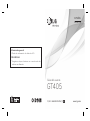 1
1
-
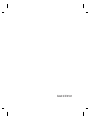 2
2
-
 3
3
-
 4
4
-
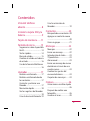 5
5
-
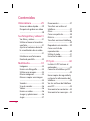 6
6
-
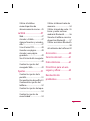 7
7
-
 8
8
-
 9
9
-
 10
10
-
 11
11
-
 12
12
-
 13
13
-
 14
14
-
 15
15
-
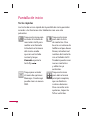 16
16
-
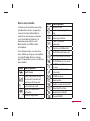 17
17
-
 18
18
-
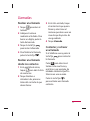 19
19
-
 20
20
-
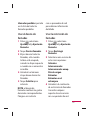 21
21
-
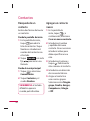 22
22
-
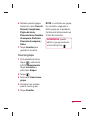 23
23
-
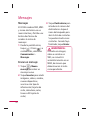 24
24
-
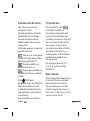 25
25
-
 26
26
-
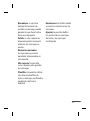 27
27
-
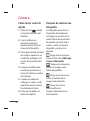 28
28
-
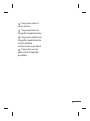 29
29
-
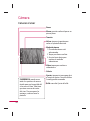 30
30
-
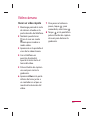 31
31
-
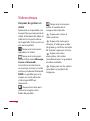 32
32
-
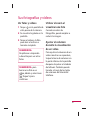 33
33
-
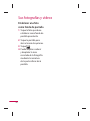 34
34
-
 35
35
-
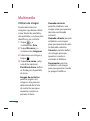 36
36
-
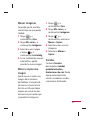 37
37
-
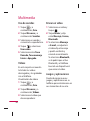 38
38
-
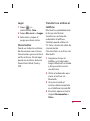 39
39
-
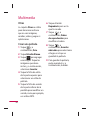 40
40
-
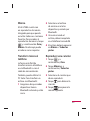 41
41
-
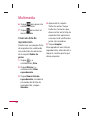 42
42
-
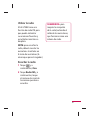 43
43
-
 44
44
-
 45
45
-
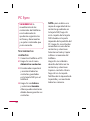 46
46
-
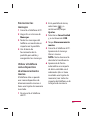 47
47
-
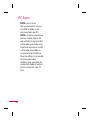 48
48
-
 49
49
-
 50
50
-
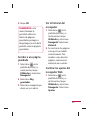 51
51
-
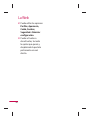 52
52
-
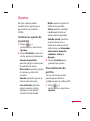 53
53
-
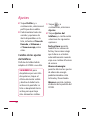 54
54
-
 55
55
-
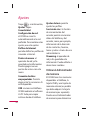 56
56
-
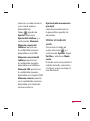 57
57
-
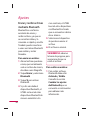 58
58
-
 59
59
-
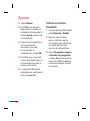 60
60
-
 61
61
-
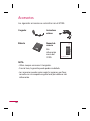 62
62
-
 63
63
-
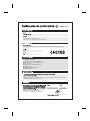 64
64
-
 65
65
-
 66
66
-
 67
67
-
 68
68
-
 69
69
-
 70
70
-
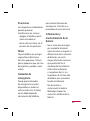 71
71
-
 72
72
-
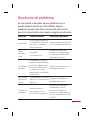 73
73
-
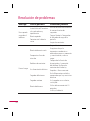 74
74
-
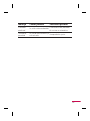 75
75
-
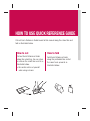 76
76
-
 77
77
-
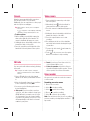 78
78
-
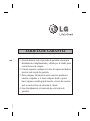 79
79
-
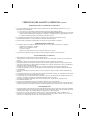 80
80
-
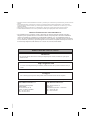 81
81
-
 82
82